ESXi怎么克隆虚拟机?3种方法与操作详解!
本文详细介绍了克隆虚拟机的原因,并针对VMware ESXi怎么克隆虚拟机问题给出了3个简单有效的方法,分别为借助傲梅企业备份旗舰版、ESXi主机、vCenter Server,一起来看看具体是怎么操作的吧。
在虚拟化环境中,VMware的ESXi是一款广泛使用的虚拟化平台,为用户提供了强大的虚拟化功能。本文将深入探讨ESXi怎么克隆虚拟机的方法,包括克隆的理由和具体的操作步骤。
ESXi怎么克隆虚拟机?可以使用不同的工具实现,下面分享了3种方法,您可以参考参考,看看哪个方法更加适合自己。
想要更加轻松快速地完成esxi克隆虚拟机任务,借助专业的虚拟机备份工具—傲梅企业备份旗舰版,是个不错的选择,它可以批量备份多台正在运行的虚拟机,包括由vCenter Server管理或在单独的ESXi主机上管理虚拟机,然后再将其还原到其他虚拟机,从而达成克隆的目的。。
使用这个工具ESXi怎么克隆虚拟机?您可以点击下方按钮进入下载中心获取并安装傲梅企业备份旗舰版(免费试用30天),然后通过备份需要克隆的虚拟机,再批量还原到需要安装的主机或虚拟机中,下面我们将为您详细演示一次傲梅企业备份旗舰版执行esxi虚拟机克隆虚拟机的方法。
1. 添加设备:访问“设备”>>“VMware”>>“添加设备”,然后输入需要克隆的ESXi信息。

2. 单击“备份任务”>>“+新建任务”以自动执行VMware虚拟机备份,然后将其作为多个虚拟机的模板。
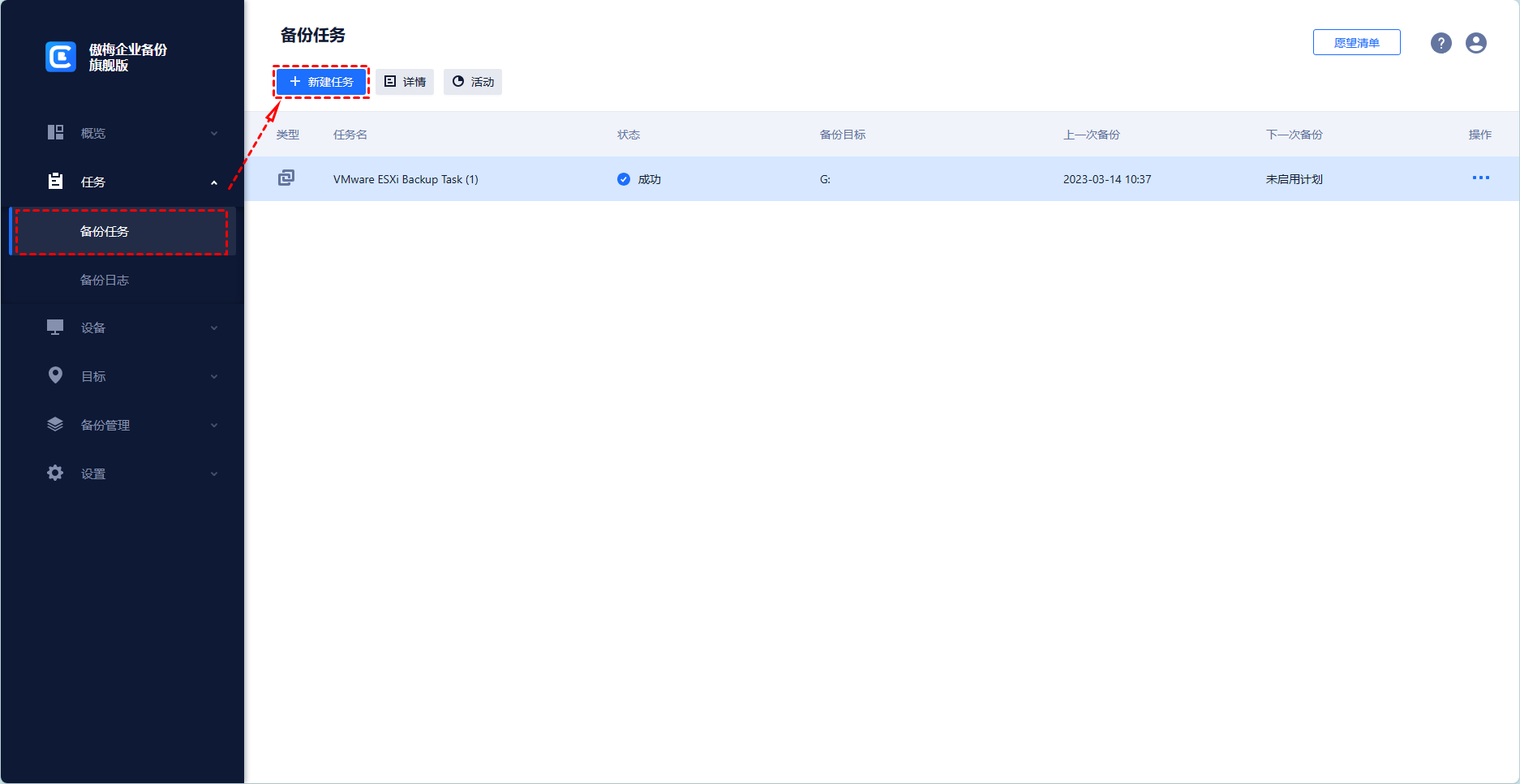
• 设备名称:选择主机上的一个或多个虚拟机。

• 备份目标:指定存储虚拟机备份的位置,例如网络共享或本地位置。

• 备份计划(可选):选择完全备份/增量备份,设置备份频率为天/周/月。

• 版本清理(可选):指定将自动删除不需要的备份的保留期。
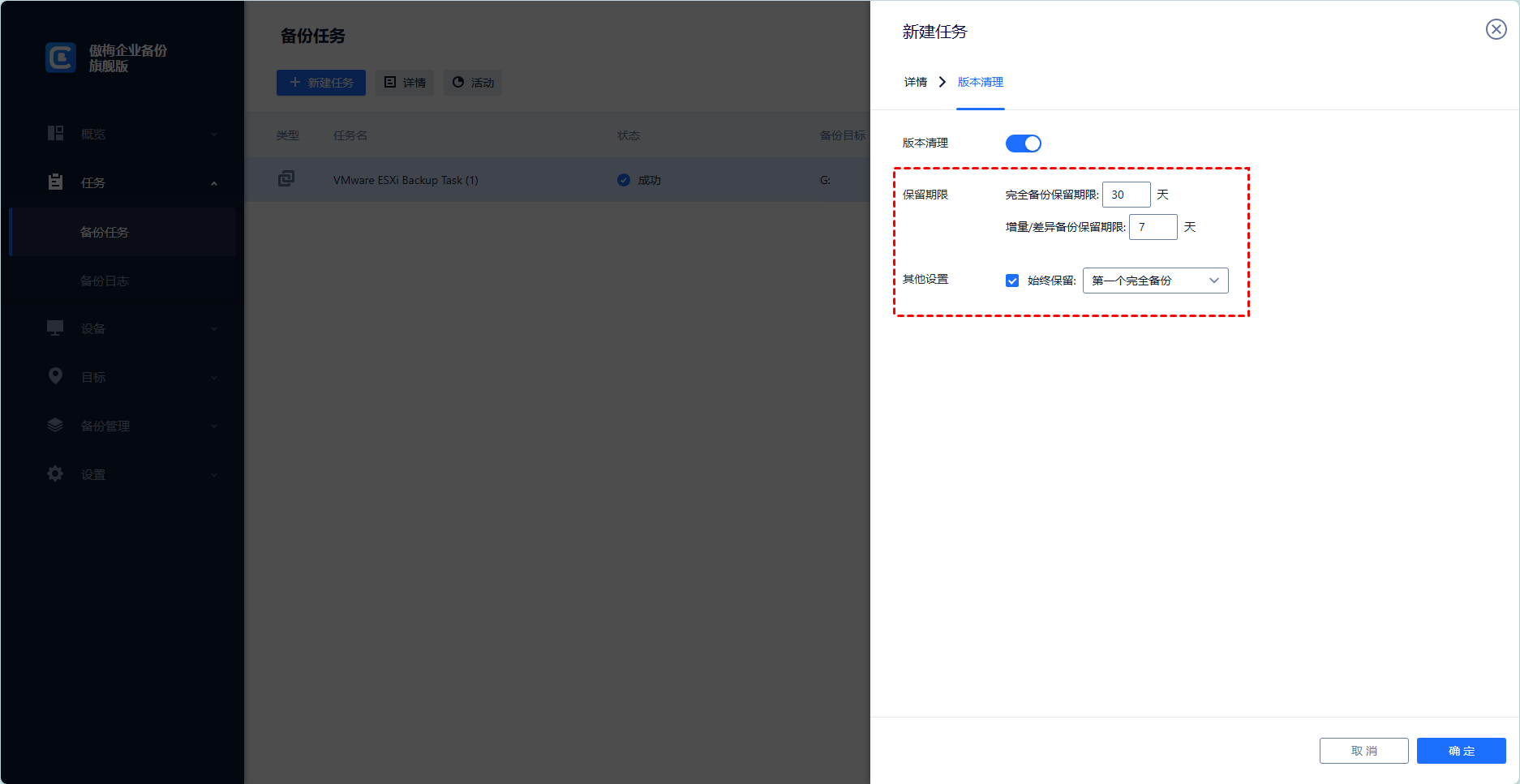
3. 开始备份:选择“添加定时任务并立即开始备份”或“仅添加定时任务”。
4. 然后就可以还原备份任务了以让VMware创建多个虚拟机。点击“备份管理”,然后选择“还原记录”,再点击“新建还原”选择要迁移的内容,然后选择“还原到新位置”。系统将要求您命名新虚拟机,选择目标主机和数据存储。
5. 设置完成后,单击“开始还原”以执行该操作。完成后,所选虚拟机的所选版本将迁移到您指定的数据存储中,从而达成esxi克隆虚拟机目的。

注意:傲梅企业备份旗舰版试用版本并不支持还原到新位置,如果您想将备份的虚拟机还原到其他地方,那么需要升级到高级版本。
有人说我不想借助第三方工具,这种情况下esxi怎么克隆虚拟机呢?可以尝试借助ESXi主机来达成克隆相同虚拟机的目的,下面是操作步骤。
1. 连接到ESXi主机: 登录到ESXi主机网页端口。
2. 打开数据存储浏览器:
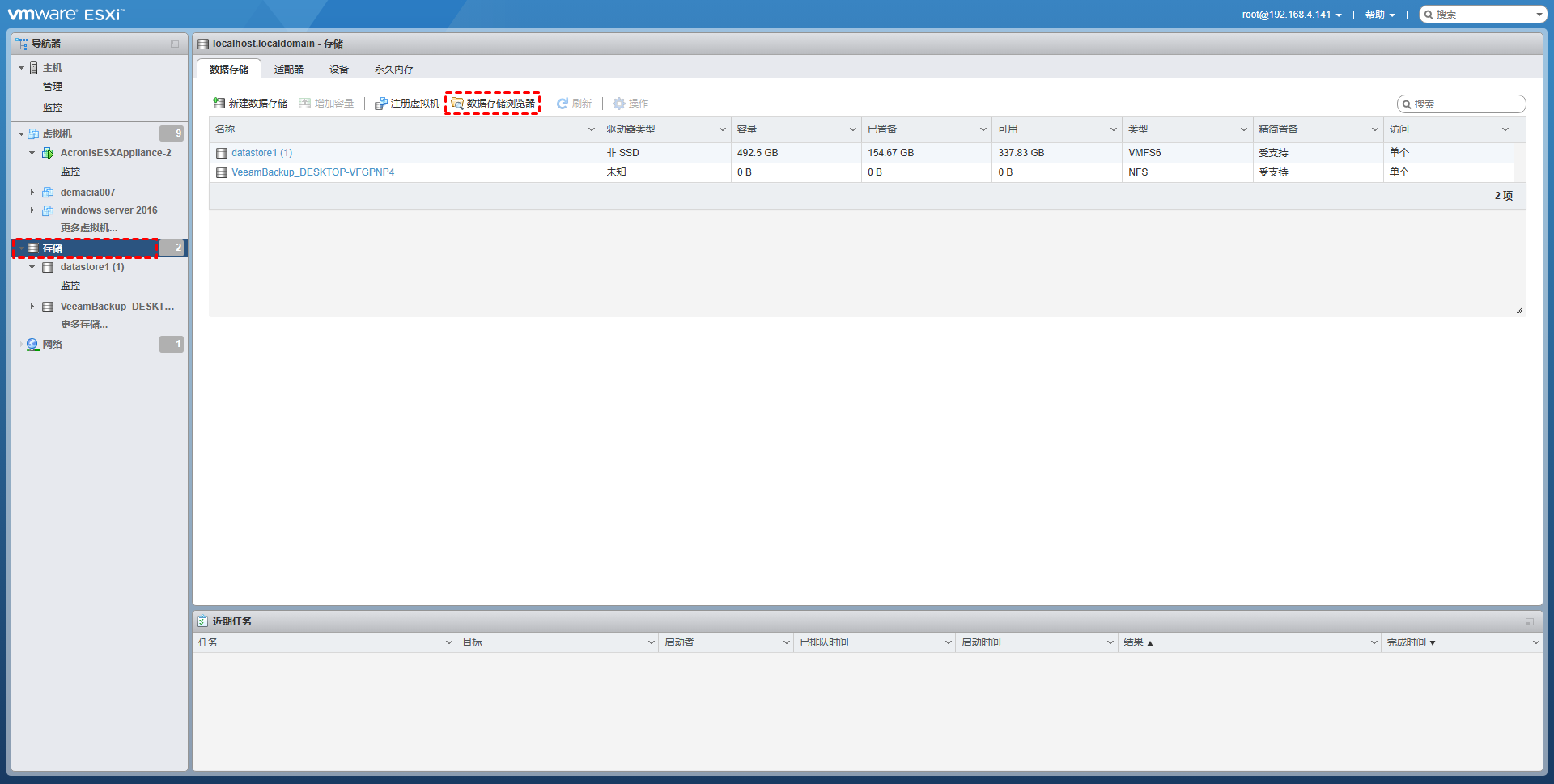
3. 创建存放文件的目录:点击“创建目录”,然后在弹出的窗口种输入目录名称。
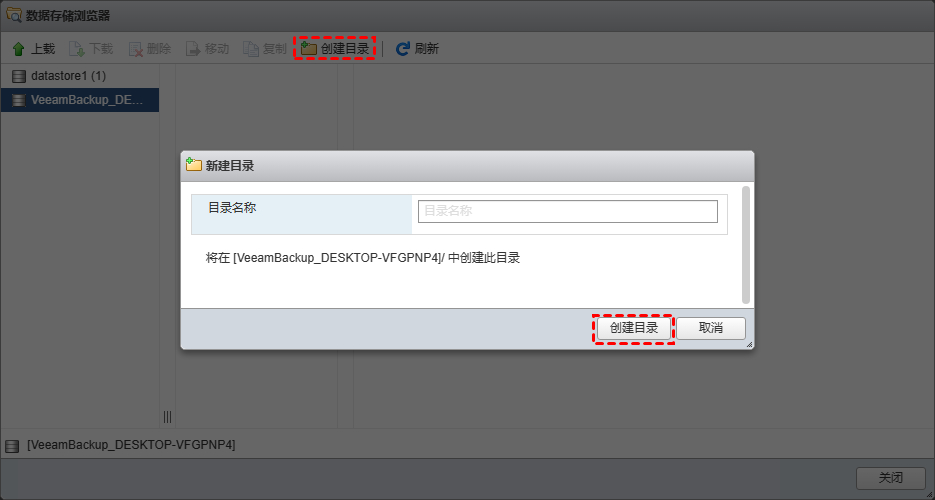
4. 复制需要克隆的虚拟机中的WINdows2012R2.vmdk和WINdows2012R2.vmx这两个文件到新建的文件夹上。
5. 注册虚拟机:点击新建的目录,然后选择“注册虚拟机”。

除了上述的方法之外,您还可以借助vCenter Server进行虚拟机克隆,这也是一个不错的esxi虚拟机克隆虚拟机的方法。
1. 打开vCenter Server: 使用vSphere客户端连接到vCenter Server。
2. 选择虚拟机: 在vSphere客户端中,导航到“主页”或“虚拟机和模板”视图,选择要克隆的虚拟机。
3. 右键点击选择克隆: 右键点击选中的虚拟机,然后选择“克隆”->“克隆到虚拟机”选项。

4. 配置克隆选项: 在克隆向导中,配置虚拟机的名称、位置、存储和其他设置。
5. 选择网络配置: 根据需要配置虚拟机的网络设置,确保网络连接的正确性。
6. 选择数据存储: 选择虚拟机克隆的存储位置。

7. 选择克隆模板: 如果有可用的模板,可以在这一步选择合适的模板。
8. 完成克隆: 完成所有配置后,点击“完成”来启动克隆过程。等待esxi克隆虚拟机任务完成之后,验证新克隆的虚拟机。
学会上面分享了ESXi怎么克隆虚拟机的三种方法,您可以轻松在ESXi环境中进行虚拟机的克隆,提高系统的灵活性和可维护性。在实际应用中,选择适用于您需求的方法,并根据需要进行定制化配置,以满足不同场景下的需求。
傲梅企业备份旗舰版除了支持快速克隆虚拟机之外,还可以帮助您自动备份VMware或Hyper-V虚拟机、自动备份Windows Server服务器数据、自动备份SQL Server数据库等,是一个性价比很高的中小型企业数据安全解决方案,您如果感兴趣的话,不妨下载安装试用试用。